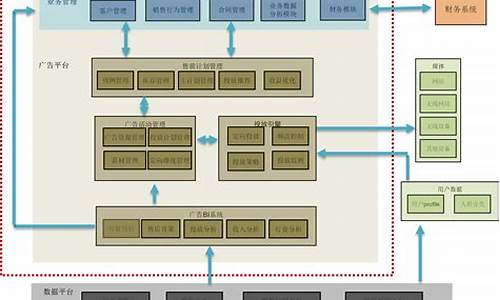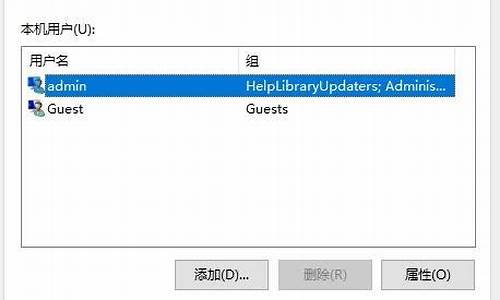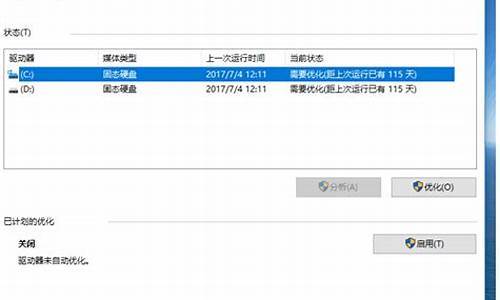维护电脑系统哪个软件最好_电脑系统维护的好处
1.计算机网络安全与维护的目的是什么
2.电脑维护小技巧,让你的电脑更健康
3.浅谈如何维护计算机
4.电脑维护:让你的电脑焕然一新
5.电脑清洁与维护:让你的电脑更健康

办公电脑系统的维护是办公电脑系统管理中重要的一个组成部分,办公电脑系统的维护不仅关系着系统的维护需要,而且与公司发展的利益都是息息相关的。
一 、办公电脑系统维护的重要性
着网络技术的飞速发展,计算机的应用范围越来越广,但同时在使用过程中会有很多故障,学会解决这些故障,做好维护工作,是延长计算机的使用寿命,同时给工作带来便利的条件,文章提及了如何维护自己的办公电脑,保证计算机在日常办公中高效稳定地运行,熟练掌握维护技巧,并能排除碰到的一些常见的软硬件故障等问题。由于信息技术的迅速发展,计算机已经成为人们生活中必不可少的重要组成部分,各单位、各部门对计算机的需求量日益增大,但是,人们大都只注重计算机的使用,对产生的问题却无法解决,如计算机无法启动、系统中毒、数据丢失、文件损坏、系统瘫痪等,这将会给使用者带来不必要的损失。
二、办公电脑系统维护中存在的问题
1、电源维护
首先,要看电源背面的散热风扇。若是电源坏了,它的散热风扇一定不会转,但也有可能刚好是风扇本身坏了,故还应检查其他地方,以判断是否是电源坏掉。其次,要看计算机主机面板上的`POWER指示灯是否不亮。这个指示灯表明了电源、硬盘、软盘等设备的工作情况,若不亮,很可能就是电源没有供电。再次,启动时仔细观察,看能否听到软驱、硬盘或光驱在工作的声音。
2、“倾听”报警声
在处理以上故障的维护过程中,可以根据报警声来判断。如果计算机能发出报警声,表示BIOS已开始工作,BIOS所作的第一件事就是启动自我测试,如果在启动过程中,有任何一个环节出现错误,BIOS会自动发出报警声,同时停留在那里等候处置,如果是在显示器显卡驱动之后才有错误,就会将错误信息显示在显示器上。
3、显示器和显卡维护
若电源供电正常,启动时主机面板上的各种LED指示灯都亮,尤其是硬盘的指示灯在工作,表示计算机有正常启动,但是如果显示器完全没有显示,也没有听到喇叭的报警声,此时请检查显示器的电源开关是否打开。如果还是不亮,可能是显示器的电源线没有接好,或显示器电源开关根本没有开;若指示灯亮,请检查显示器亮度与对比是否没有调好,有些显示器的亮度若被调到最低,则会全黑,此时显示器当然没有完全显示。
4、设备诊断技巧
硬件设备运行不正常是很头痛的事,发生硬件设备运行不正常后,应先确定故障的来源,通过Windows7操作系统中的“设备管理器”,“顺藤摸瓜”找到有故障的设备。根据系统帮助,还可以找到行之有效的解决方法。方法如下:右键单击“我的电脑”,打开“管理”选项,可以看到“设备管理器”,单击进入设备管理器节点。用鼠标右键单击要排错的设备,选择“属性”,在“常规”选项卡上单击“检查解决方案”,单击“查看详细信息”选项,了解有关问题的更多信息。根据故障的具体情况来判断可能的硬件故障。
5、及时清理机箱内的灰尘,延长计算机使用寿命
灰尘作为计算机的头号杀手对计算机的使用寿命存在严重的影响。因为目前计算机机箱内多为风冷散热,计算机工作时,风扇转动会不停的吸入外部的空气,便于内部元器件的散热。在空气的流通过程中,灰尘随空气进入机箱内部,在风扇周围沉积下来。灰尘进入电源盒内部后,就会不断的积累在电源的组件和电路上,影响风扇的正常转动,产生强烈的噪音,甚至在散热受影响的情况下损坏计算机元器件。
三、办公电脑操作系统的维护技巧
1、使用Ghost对系统进行备份还原,快速恢复被破坏的操作系统
Ghost是GeneralHardwareOrientedSoftwareTransfer的英文缩写,意思是“面向通用硬件的软件传送”,它是Symantec公司出品的一款用于备份/恢复系统的软件,能在短短的几分钟里恢复原有备份的系统,还计算机以本来面目。
使用时,在计算机装好系统、硬件驱动程序及常用软件后,打开Ghost软件,选择“Local/Partition/ToImage”,在弹出的窗口中选择好硬盘的类型,如果是多硬盘就要看清备份硬盘的容量大小和编号,选择OK后再选择要备份的分区(一般为C盘)并要认清分区的卷标,确定后在“file name”的对话框里写上文件名称,并选择好文件存放的分区,注意:不能将文件存放在系统引导分区。接着选择文件压缩的类型,分别是不压缩、快速压缩和高度压缩。如果硬盘储存空间不足,推荐选择高度压缩。Ghost备份的速度相当快,不用久等就可以完成备份,备份的文件以GHO后缀名储存在设定的目录中。系统恢复就简单多了,选择Local/Partition/FromImage”,选中备份好的文件后将其打开并选中所要恢复的系统分区,这一步很重要,不要选错分区,否则会把该分区内的文件全部删除,最后在弹出的询问框中选择“yes”就可以了。硬盘分区的备份还原是将原来备份的分区的所有文件和状态一成不变地还原出来,包括分区的类型、数据的空间排列等。
2、系统分区安装还原软件,有效地保护操作系统的安全
这里所说的还原功能就是计算机每次启动后某个磁盘分区还原到先前某一个时刻的状态。通过两种方法实现:第一种是在主板上安装还原卡,第二种是在计算机上安装“超级保护”、“还原精灵”等还原软件。这两者原理是相同的:在操作系统启动之前获得机器的控制权,用户对硬盘的操作,实际上不是对原来数据的修改,而是对还原卡虚拟的空问进行操作,从而达到对系统数据保护的功能;不同之处是后者通过软件实现,无须额外购买硬件设备,而且操作简单。在实用过程中建议要只对系统分区(C盘)进行保护设置,用户数据可以存储到其他分区;另外也可以利用还原软件的转存功能,实现软件的升级和数据的添加。
3、经常清除垃圾文件,避免系统速度减慢
Windows系统在运行中会囤积大量的垃圾文件,且对于这些垃圾文件Windows无法自动清除,它不仅占用大量磁盘空间,还会拖慢系统,使系统的运行速度交慢,所以这些垃圾文件必须清除。垃圾文件有两种,一种就是临时文件,主要存在于Windows的Temp目录下,你会发现,随着你的机器使用时间的增长,使用软件的增多,你的Windows操作系统会越来越庞大,主要就是这些垃圾文件的存在。对于Temp目录下的临时文件,只要进入这个目录用手动删除就可以了;再有一种就是上网时IE的临时文件,我们可以采用下面的方法来手动删除,打开IE浏览器,选择工具中的“Internet选项”这一项,再选“IE临时文件”选项,选择“删除…”,勾选“临时Internet文件和网页文件”、“历史记录”、“cookie和网站数据”,最后选“删除”就可以了,另外,在“设置”-“历史记录”选项中,,将网页保存在历史记录中的天数改为1天,最多不要超过5天。
四、结束语
通过对办公电脑系统问题的分析,可以清楚的看出办公电脑系统维护技巧的重要性,一个电脑系统的好坏就是由维护技术所决定的,所以一定要提高办公电脑系统的维护技巧。
计算机网络安全与维护的目的是什么
电脑用久了,感觉变慢、卡顿?别急着换新机,可能是“软”故障!即使电脑的硬件完好无损,性能也可能下降。那么,如何解决这个问题呢?
软故障是罪魁祸首很多时候,电脑的“软”故障才是罪魁祸首!这些看似不起眼的东西,却能占用你电脑大量资源,比如删除文件的残留、上网和使用软件时产生的临时文件,还有那些偷偷安装的流氓软件、自启动项目和快捷方式等等。
定期清理软件垃圾想要解决软故障问题,只要你对电脑原理有个基本了解,就可以定期手动清理,或者利用工具软件来帮你轻松搞定!
保存文件到其他盘符电脑的系统盘(通常是C盘)只用来安装系统就好。其他的应用软件、文档、、视频等,都建议保存在其他盘符上哦!
定期格式化C盘想要电脑始终保持流畅如初?不妨每隔一段时间就格式化C盘,重新做个系统吧!这样一来,你的电脑就能焕然一新啦!
电脑维护小技巧,让你的电脑更健康
计算机网络安全的目的简单地说就是要充分利用现有的各种网络安全技术手段使计算机网络的使用者获得良好的网络安全使用环境。
在大数据时代下的计算机网络安全与各个领域的发展紧密相连,每个行业都需要利用网络技术推动自身发展,所以计算机网络安全的维护与管理对于各行各业的发展都是极为重要的,若网络维护与管理工作的质量有效提升。
能够促进各个领域的进步,进而推动社会的发展,而且能够使网络使用的环境更加的健康,更好的保护个人隐私,企业在利用互联网技术的时候,能够促进企业的运行效率的提升,政府有关部门通过互联网技术,能够更好的开展机密工作。
扩展资料:
计算机网络安全体系结构是由硬件网络、通信软件以及操作系统构成的,对于一个系统而言,首先要以硬件电路等物理设备为载体,然后才能运 行载体上的功能程序。通过使用路由器、集线器、交换机、网线等网络设备,用户可以搭建自己所需要的通信网络。
对于小范围的无线局域网而言,人们可以使用这 些设备搭建用户需要的通信网络,最简单的防护方式是对无线路由器设置相应的指令来防止非法用户的入侵,这种防护措施可以作为一种通信协议保护,目前广泛采 用WPA2加密协议实现协议加密。
用户只有通过使用密匙才能对路由器进行访问,通常可以将驱动程序看作为操作系统的一部分,经过注册表注册后,相应的网络 通信驱动接口才能被通信应用程序所调用。
网络安全通常是指网络系统中的硬件、软件要受到保护,不能被更改、泄露和破坏,能够使整个网络得到可持续的稳定运 行,信息能够完整的传送,并得到很好的保密。因此计算机网络安全设计到网络硬件、通信协议、加密技术等领域。
浅谈如何维护计算机
电脑是我们日常生活中必不可少的工具,但是电脑的使用寿命和性能也需要我们进行维护。本文将为大家介绍一些简单易行的电脑维护小技巧,让你的电脑更加健康。
保持电脑硬件清洁保持电脑硬件清洁,避免积尘导致部件接触不良,影响电脑性能。
定期维护电脑系统定期维护电脑系统,使用360电脑体检进行全面检查。按照提示进行系统维护,及时杀毒并查杀木马,确保软件更新至最新版本。
留意安全提示在下载程序时,留意安全提示,切勿访问不良网站,保护您的电脑安全。
清理IE缓存定期清理IE缓存,并对C盘进行磁盘整理,释放空间,让电脑更加流畅。
减轻电脑负担尽量避免运行大型程序,减轻电脑负担,提高电脑运行效率。
控制电脑使用时间控制电脑使用时间,避免连续使用超过12小时,防止过热影响电脑性能。
电脑维护:让你的电脑焕然一新
引言
随着网络信息技术的提高,对于计算机的应用,也提出了进一步的要求,而计算机软件维护工作引起越来越多人的重视。对于软件维护工作而言,不仅涉及很多的使用方面,同时在实际的维护过程中,需要面对很多的维护难题,综合能够产生计算机软件障碍的各个方面,为保障计算机软件使用上的方便、快捷性能,就必须维护计算机软件,保障正常使用的基础上,降低计算机软件的开发成本,实现计算机软件的服务性能。
软件主要包括两部分即系统软件和应用软件。在使用系统软件过程中如果用户不及时对系统进行清理,系统中就会产生很多垃圾文件。垃圾文件不仅会占用系统空间,严重时还会阻碍系统日常的运行,最终将导致系统运行速度越来越慢甚至无法正常工作。应用软件在安装过程中的过程中有时会出现与系统不兼容的问题,而在使用过程中偶尔也会出现与系统或其他应用软件冲突的问题,甚至一些正常的功能在用了一段时间之后也会出现不正常的现象,这些问题都是我们不能避免的。
一、计算机的基本构件
计算机主要是由软件系统和硬件系统组成的一个庞大的系统。目前使用的计算机一般采用Windows操作系统的系统软件,为了保证计算机能够正常的稳定的工作,在硬件结构上其大多采用总线结构,连接形式采用比较固定的总线连接系统各部件间信息传送的模式,其中的总线主要包括数据总线、控制总线和地址总线。与此同时,我们还可以对系统进行“模块化设计”,使结构设计更加合理,使计算机系统的组合和扩充更加方便。计算机中的硬件部分主要由外围设备和主机组成,它们是计算机必不可少的两大部件,在计算机使用过程中具有很大的作用,这些部件主要包括:显示器、键盘、CPU、主板、存储器(硬盘)、风扇、各种板卡、鼠标、电源等等。
二、计算机软件的维护
2.1 操作系统的维护
操作系统的维护主要有以下两方法:其一是系统备份,为计算机系统做好保障工作,在使用计算机之前一定要做好系统的备份工作使计算机的使用无后顾之忧,我们日常生活中经常使用Ghost作为备份软件,因为其操作简单易学、使用方便快捷,用Ghost做好备份的好处是若计算机在使用过程中出现故障,可用Ghost轻松一键还原有问题的系统,但是在使用Ghost恢复之前我们务必要细致的检查,避免因草率操作而产生错误,此外,还要详细做好系统分区的映像文件;其二是定期检查更新、升级软件,同时要安装提示升级、清理垃圾的系统保护程序。
2.2 杀毒软件与安全卫士安装
计算机不可或缺的重要软件之一是杀毒软件,由于近几年计算机病毒的肆意盛行,杀毒软件在计算机应用中显得越来越为重要,为了保证计算机能有一个稳定系统,进而确保计算机能够顺利处理日常事务、正常工作,确保计算机在病毒侵蚀时不丢失重要的数据资料,所以在计算机使用过程中我们一定要安装防病毒软件、安全卫士等。近几年的杀毒软件市场很火爆,我们可以很方便的从官方网站上免费下载使用,比如金山毒霸、瑞星、360杀毒、卡帕斯等等,它们同时还附带有其他软件,我们可以根据需要选择性安装使用。
2.3 垃圾文件清理
计算机中的垃圾文件将会对它的运行速度产生严重的影响,Windows不能自动清理其在运行中产生的垃圾文件,这些垃圾文件会占用很大的磁盘空间,垃圾文件越多对计算机运行速度的影响也会越严重,所以对垃圾文件的清理也就显得相当重要。垃圾文件一般来说包括三种,第一种是临时文件,主要存在于Temp文件下,长时间使用Windows操作系统容易产生垃圾文件,使用时间越长其产生的垃圾文件也就也多,只有找到位置手动删除才可以清除Temp下的临时文件;第二种就是IE临时文件,其删除的方法如下,首先打开IE浏览器,找到浏览器工具栏里的“Internet选项”,打开这个选项认真检查直至找到“IE临时文件”选项,然后选择这个选项中的“删除文件”,最后点击选择“删除所有脱机内容”,再点击确定删除,至此就成功的完成了清理。除此之外,还可以通过“历史记录”选项中清理历史记录来删除IE临时文件,点击选择“删除历史记录”一项,并将网页在历史记录中保存的天数设置为1天,最多不要超过3至7天。第三种就是使用360安全卫士按照项目逐步进行清理。
三 、软件维护的步骤
总体步骤:修改软件需求说明-修改软件设计-设计评审-重新编码-单元测试-集成测试-回归测试-确认测试-复审。
软件维护要有正规的维护团队来完成,并且要明确分工和责任,避免出现不必要的纠纷。要用户建立一份要求表格,让用户详细而且全面地描述出现的错误和问题,具体包括问题的种类,想要实现的目标,出现问题的时间,系统运行的环境等等。维护过程中为了确保和谐维护人员要注意遵循原来代码的编码习惯。如果维护申请很多的话,我们可以分配优先级。修改前要做必要的备份,改正后要做对应测试,完成后要及时进行会议总结,分享经验,汲取教训。必要时还可以针对某些软件编写使用手册,建立维护指南,以便告诉用户如何使用软件、出现问题时如何维护软件。维护工作完成以后,要及时做回归测试,只有测试顺利完成后才可交付。经过多次的修改和维护后,软件的可维护性会变得越来越差,当它的可维护性降低到最低极限时,再继续修改已经不能满足用户的需要了,此时就应抛弃软件,软件的生命周期至此终止,从此便失去了利用价值。
计算机软件的应用已经潜移默化的`渗入到我们生活、工作的各个方面。虽然计算机软件生命周期中最后一个工作是软件的维护,但是我们不能因此而忽略它的重要作用,软件工程师的主要任务不仅是开发出好的软件还要提高软件的可维护性,只有这样才能有效降低维护的代价,增强企业竞争力,最终促进企业的持续发展。
四、结束语
随着科学技术的提高,对于计算机的应用性能,也提出了进一步的要求,计算机软件维护工作开始,引起越来越多人的重视。对于软件维护工作而言,不仅涉及很多的使用方面,同时在实际的维护过程中,需要面对很多的维护难题,综合能够产生计算机软件障碍的各个方面,为保障计算机软件使用上的方便、快捷性能,就必须维护计算机软件,保障正常使用的基础上,降低计算机软件的开发成本,实现计算机软件的服务性能,保障计算机软件的使用功能,为企业赢得发展的同时,创造竞争能力,推动企业的进一步发展。对于软件的维护工作而言,是软件开发的最后一个环节,是维护计算机软件的良好工作状态。
参考文献
[1]吴杰明,张正.实用软件维护策略[J].北方工业大学学报,2002.
[2]曹哲.计算机维护与维修[M].北京:高等教育出版社,2004.
[3]周全学.软件维护浅析[J].铁路计算机应用,2003.
电脑清洁与维护:让你的电脑更健康
电脑是我们日常生活中必不可少的工具,但是随着使用时间的增长,电脑的运行速度会逐渐变慢,甚至出现卡顿、死机等问题。本文将为大家介绍几种简单易行的电脑维护方法,让你的电脑焕然一新。
网速升级网络速度慢是我们使用电脑时最常遇到的问题之一。如果你的网络速度只有2M,那么现在是时候升级了!升级到5-10M,让你的在线体验更加流畅。
电脑大扫除电脑运行速度变慢,可能是因为电脑中存在病毒或者垃圾文件。你可以选择全面杀毒或重装系统,让电脑焕然一新。
轻装上阵关闭不常用的程序,释放电脑资源,让运行速度飞起来!这是一种简单易行的电脑维护方法,可以让你的电脑更加流畅。
配置升级如果你的电脑配置比较低,那么你可能会遇到电脑运行速度慢的问题。别再纠结于XP和WIN7了!选择适合自己的电脑配置才是关键!
散热优化主机过热会导致电脑运行速度变慢,甚至出现死机等问题。你可以检查散热系统,清理灰尘、更换散热膏,让你的电脑冷静运行!同时,检查一下电线插板或接线,确保一切顺畅!
电脑是我们日常生活中必不可少的工具,但是它也需要我们的维护和保养。本文将为你介绍如何清洁和维护你的电脑,让它更加健康。
深度清洁深度清洁你的电脑,特别是内部组件和金手指接口,确保它们都保持清洁。
全面检测使用腾讯电脑管家杀毒软件来全面检测和清理系统中的恶意软件、病毒,同时优化你的系统性能。
关闭不必要的服务关闭那些你不再需要的系统服务,并卸载不再使用的软件,以释放系统资源。
硬件问题如果问题仍然存在,可能是硬件问题。检查内存、硬盘等硬件是否损坏,如有需要,及时升级或更换。
检查电容检查CPU附近的电容是否有异常,如鼓包、漏电或漏液等情况。如有发现,及时更换。
散热效果观察CPU风扇的散热效果是否良好,确保电脑在运行时能够得到有效的散热。
声明:本站所有文章资源内容,如无特殊说明或标注,均为采集网络资源。如若本站内容侵犯了原著者的合法权益,可联系本站删除。